Innehållsförteckning
Medan grundfunktionerna är nog användbara för någon som vill ha en enkel men ändå kraftfull mediaspelare, är den bästa funktionen i Kaffeine att använda den som ett grafiskt användargränssnitt för att titta på och spela in digital-tv.
Sedan Kaffeine version 2.0 använder stödet för digital-tv libdvbv5 och har utökats för att stödja nya standarder som DVB-T2 och ISDB-T. Det är nu enklare att utöka stödet för nyare standarder av digital-tv. Dessutom stöder den gränssnitt som klarar av att implementera flera digitala tv-standarder, eftersom den använder Linux® DVB version 5 programmeringsgränssnitt.
Inställning av tv i Kaffeine är så enkelt som att öppna menyn i menyraden, och välja alternativet . Ett fönster visas som gör det möjligt att ställa in parametrarna som ska användas:
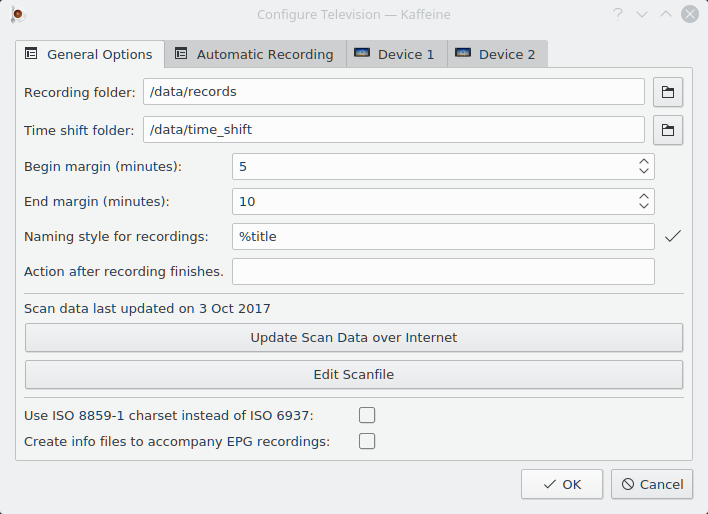
Menyn gör det möjligt att ställa in mottagarberoende inställningar.
Inspelningskatalog ställer in platsen där alla inspelade tv-program lagras.
xmltv-filnamn (valfritt) anger ett filnamn med programtablåer som hämtats via ett externt hämtningsprogram. När alternativet används bör troligen också Inaktivera tolkning av programtablå från MPEG-TS-tabeller aktiveras.
Inaktivera tolkning av programtablå från MPEG-TS-tabeller inaktiverar hämtning av programtablåer (Electronic Program Guide, EPG) från den utsända signalen. Använd det för att spara en del processortid om programföretaget inte skickar ut tillförlitliga programtablåer.
Tidsförskjutningskatalog används tillsammans med pausknappen ( ) på mediaspelarens skärm. När knappen klickas, lagras en tidsförskjutningsfil på platsen som anges av menyalternativet.
) på mediaspelarens skärm. När knappen klickas, lagras en tidsförskjutningsfil på platsen som anges av menyalternativet.
Alternativen Inledande marginal och Avslutande marginal används för att ställa in en sorts ”säkerhetsmarginal” för att undvika att början och slutet av ett program går förlorade, eftersom tidsangivelserna i programtablån kanske inte är precisa. Alltså börjar inspelningen några minuter innan starttiden definierad i . Den exakta tiden innan innan definieras av Inledande marginal. Kaffeine förlänger inspelningen med tiden definierad av Avslutande marginal efter programmets slut.
Alternativet Namngivningsstil för inspelningar används för att ställa in hur Kaffeine namnger ett program. Flera makron kan användas för att dynamiskt ändra inspelningens namn:
%title- Programmets titel, som det visas i menyerna och ,%day, %month, %year, %hour, %min, %sec- Fält från tidsangivelsen som representerar tiden då Kaffeine börjar spela in programmet,%channel- Namn på kanalen som sände programmet.
Alternativet Åtgärd efter inspelningen är klar används för att ställa in ett valfritt kommando att köra när Kaffeine slutar spela in ett program.
Att klicka på alternativet Uppdatera sökdata via Internet gör att Kaffeine kontrollerar om en ny kanalsökningsfil finns på KDE:s sida.
Kaffeine använder en fil som kallas scanfile.dvb för att lagra en lista med kända digitala tv-kanaler per land och stad. Filen hålls uppdaterad med innehållet i dtv-scan-tables trädet, som underhålls av LinuxTV. För mer detaljerad information, se Wiki-sidan dtv-scan-tables.
När knappen klickas laddar Kaffeine ner den senaste versionen av kanaldefinitionerna och lagrar den i en användarspecificerad lokal datafil, och skriver över innehållet i en tidigare fil.
Observera att för att använda de senaste definitionerna krävs att tv-inställningsdialogrutan stängs och öppnas igen.
Alternativet Redigera sökdatafil tillåter att filen redigeras, vilket kan vara användbart för att lägga till en ny uppsättning kanaler, när originalfilen inte har uppdaterats. Om du behöver använda det, fundera gärna på att skicka en uppdatering till dtv-scan-tables för att andra också ska kunna dra nytta av de nya kanaldefinitionerna.
Alternativet Använd ISO 8859-1 teckenuppsättning istället för ISO 6937 gör det möjligt att välja standardvärdet för MPEG-TS-meddelanden som inte explicit anger en teckenuppsättning. Om det inte är aktiverat är standardvärdet att använda kodningen ISO-6937. Om det är aktiverat, ändras standardvärdet till ISO 8859-1.
Alternativet Skapa informationsfiler att åtfölja inspelningar från programtablå möjliggör att skapa kompletterande filer för schemalagda inspelningar med innehållet i programtablå för inspelningar gjorda via .
De flesta digital-tv programföretag skickar programinformation via den utsända informationen kodad som en MPEG-TS-ström. Dock använder vissa av dem icke-standardiserad kodning av data. Som exempel, i Storbritannien lagras programtablåer för HD-program oftast med något företagsspecifikt format. Andra företag fyller helt enkelt inte i programtablåerna, eller så är informationen i dem inte tillförlitlig.
Sedan Kaffeine 2.0.17 är det möjligt att inaktivera tolkning av programtablåer från utsända kanaler, genom att använda ett externt program för att hämta dem. För att inaktivera dem, markera bara rutan Inaktivera tolkning av programtablå från MPEG-TS-tabeller. Nu kan en extern tolk ställas in för att producera en fil med programtablåer, och xmltv-filnamn (valfritt) kan användas för att ange filnamnet på den skapade filen. Den skapade filen ska använda XMLTV-formatet, som beskrivs av dess DTD. Se XMLTV File format för mer information.
När Kaffeine är inställt att använda en XMLTV-fil, detekteras automatiskt eventuella ändringar av filen. När en ändring sker, öppnas filen och dess innehåll tolkas, och programtablåerna uppdateras i enlighet därmed.
Observera att XMLTV-filen har en tabell som kopplar ihop dess egna interna representation av kanaler med det förväntade kanalnamnet i utsänd digital-tv data. Kaffeine hämtar bara programtablåer om kanalerna där motsvarar de i Kaffeines kanallista. Du måste alltså säkerställa att kanalerna där motsvarar vad Kaffeine förväntar sig. Om de inte stämmer, kan ett XML-editorprogram användas på kommandoraden för att lägga till kanalinformationen som saknas.
Om du exempelvis har ett xmltv-hämtningsprogram som hämtar en filen vid namn original_xmltv_fil.xmltv, skulle programmet xmlstarlet kunna användas för att lägga till saknade kopplingar. Så om du vill koppla XMLTV-kanalen som heter kanal.exempel.se med en kanal vars namn i Kaffeine är EXEMPEL, skulle du kunna köra följande lilla skript:
channel="kanal.exempel.se"
name="EXEMPEL"
xmlstarlet ed \
-s "tv/channel[@id='$channel']" -t elem -n display-name \
-v "$name" original_xmltv_fil.xmltv > ny_xmltv_fil.xmltv
mv ny_xmltv_fil.xmltv /tmp/ny_xmltv_fil.xmltv
Ställ därefter in Kaffeine att använda den nya filen /tmp/ny_xmltv_fil.xmltv.
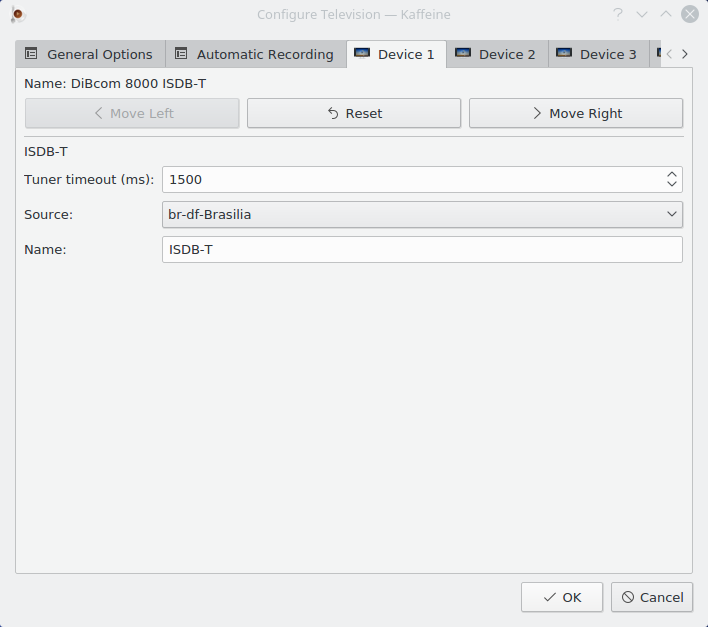
Flikarna har inställningen per mottagare. Oftast är det nog att välja land och stad i kombinationsrutan Källa (eller använda någon av källorna för automatisk sökning) för inställningar utan satellit. Samma sak gäller för mottagare som stöder flera tv-standarder. För sådana mottagare måste Källa ställas in för varje tv-standard:
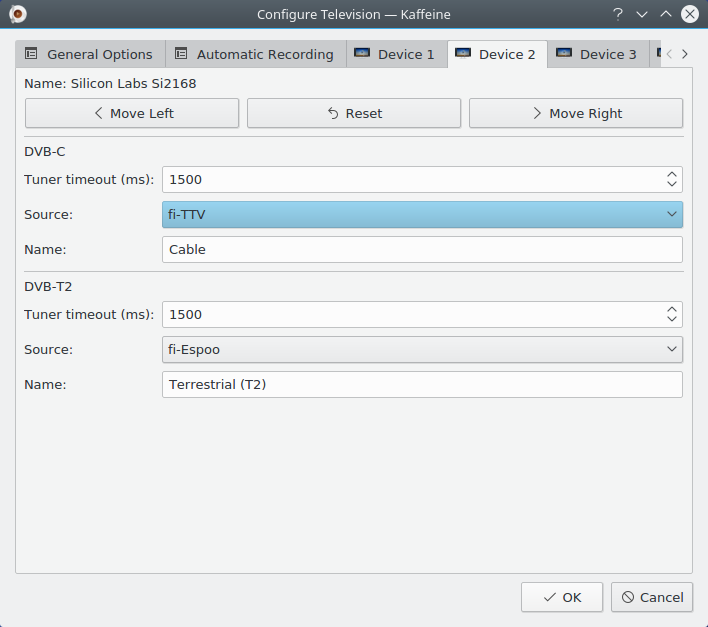
Mottagarens tidsgräns anger tiden som kanalsökningen väntar på att få signallåsning. Oftast är standardvärdet nog för de flesta mottagare, men om mottagaren är för långsam att låsa, kan värdet ökas.
Namn anger namnet som hör ihop med källan som visas när menyn väljes i menyraden, och alternativet i inställningsrutan.
Inställningen för satellitmottagare (DVB-S, DVB-S2) är mer komplicerat, eftersom det finns olika möjliga arrangemang av satellitsystem. Dessutom är det ofta mottagarens uppgift att sätta på en förstärkare lokaliserad vid parabolantennen, benämnd LNBf, via en DC-spänning.
Dessutom, eftersom satellitsystem använder bred bandbredd och accepterar signaler av olika polaritet, är det vanligt att använda ett protokoll, kallat DiSEqC, för att välja ett kanalintervall att ta emot.
Det första steget är att lära Kaffeine om satellitinställningen via kombinationsrutan :
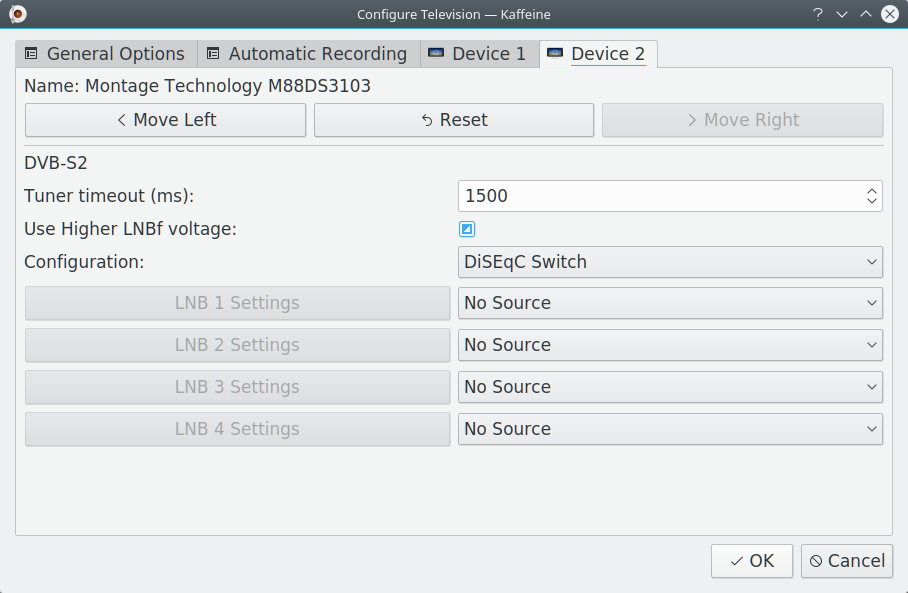
Följande värden är möjliga:
Diseqc-omkopplare- Antennkabeln är ansluten till en DiSEqC-omkopplare eller kräver LNBf DiSEqC-kommandon för att välja ett kanalintervall. Det är den vanligaste inställningen. Den gör det möjligt att ha upp till fyra satelliter anslutna samtidigt, var och en med sin egen parabol. För varje satellit måste inställning av LNBf för parabolen som pekar mot den göras.USALS-rotor- Antennkabeln är ansluten till en enda parabol med en USALS-rotor, styrd via DiSEqC. Flera satelliter kan ställas in, eftersom rotorn ändrar parabolens position när en annan satellit väljes. Du måste ange parabolantennens position (latitud, longitud).Positionsrotor- Antennkabeln är ansluten till en enda parabol med en rotor som har ett antal fasta positioner, styrd via DiSEqC. Flera satelliter kan ställas in, eftersom rotorn ändrar parabolens position när en annan satellit väljes.Inaktivera DiSEqC- Antennkabeln är ansluten till en parabol utan några element som stöder DiSEqC. Inställningen används oftast med flerpunkters bandöverlagrad LNBf, där alla kanaler är tillgängliga samtidigt via antennanslutningen.
I ett typiskt satellitsystem använder LNBf startspänningen för att välja mellan en lägra spänning (13 V) för vertikal eller cirkulär högerpolarisering, och en högre spänning (18 V) för horisontell eller cirkulär vänsterpolarisering. På grund av kabelförluster förstår inte LNBf ibland den högre spänningen, och flera kanaler går inte att ställa in eller ställs in felaktigt. Alltså erbjuder ett fåtal enheter ett alternativ för att öka spänningen till ett högre värde (14 V eller 19 V). Det aktiveras via trelägesalternativet Använd högre LNBf-spänning. Tre värden är möjliga:
oansluten- Skicka inte något kommando till enheten för att justera spänningsnivån. Det är normalvärdet.avmarkerad- Använd normala värden (13 V, 18 V) för DC-spänningen. Välj bara om enheten stöder att justera nivån.markerad- Använd högre värden (14 V, 19 V) för DC-spänningen. Välj bara om enheten stöder att justera nivån.
När antingen alternativet DiSEqC-omkopplare eller Inaktivera DiSEqC används, är det första steget att ställa in satelliten som ska användas som signalkälla via en kombinationsruta till höger. Med en DiSEqC-omkopplare är det möjligt att välja upp till fyra källor, var och en med sin egen LNBf. Efter att ha ställt in källan eller källorna, klicka på motsvarande knapp med Inställningar av LNB för varje källa, för att visa ett fönster där typ av LNBf i parabolen som motsvarar källan kan väljas:
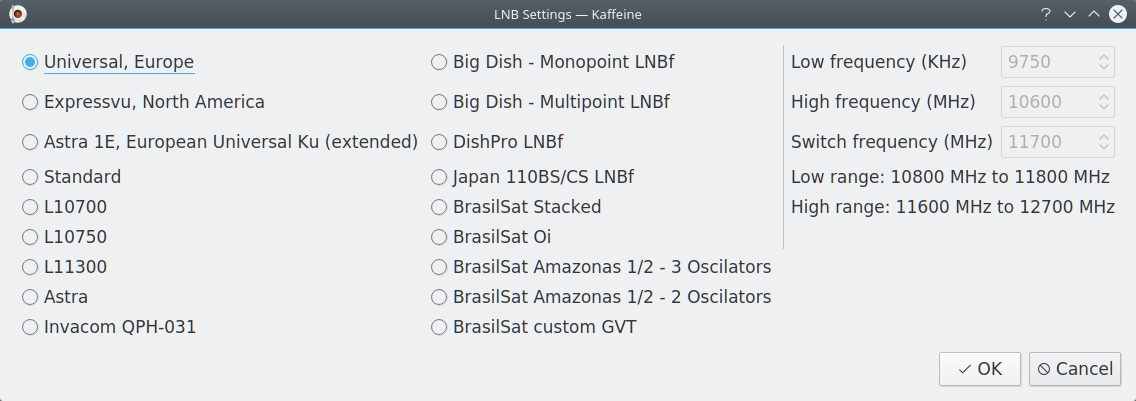
När en rotor används finns bara en LNBf som delas mellan flera satelliter. Alltså är nästa steg att välja typ av LNBf via dialogrutan Inställningar av LNB.
Med en USALS-rotor görs positioneringen visa satellitposition (latitud, longitud). Välj bara satelliterna som ska användas via en kombinationsruta och klicka på knappen Lägg till satellit.
Med positionsrotor görs positioneringen via ett förinställt positionsnummer. Välj alltså bara satellitposition i den numeriska dialogrutan till vänster och satellit via kombinationsrutan till höger och klicka på knappen Lägg till satellit.
Om en satellit har lagts till av misstag går det att markera satelliten och klicka på knappen Ta bort satellit.
Efter att ha klickat på knappen är nästa steg att söka efter digitalkanalerna med menyn i menyraden, och välja alternativet för att visa inställningsrutan:
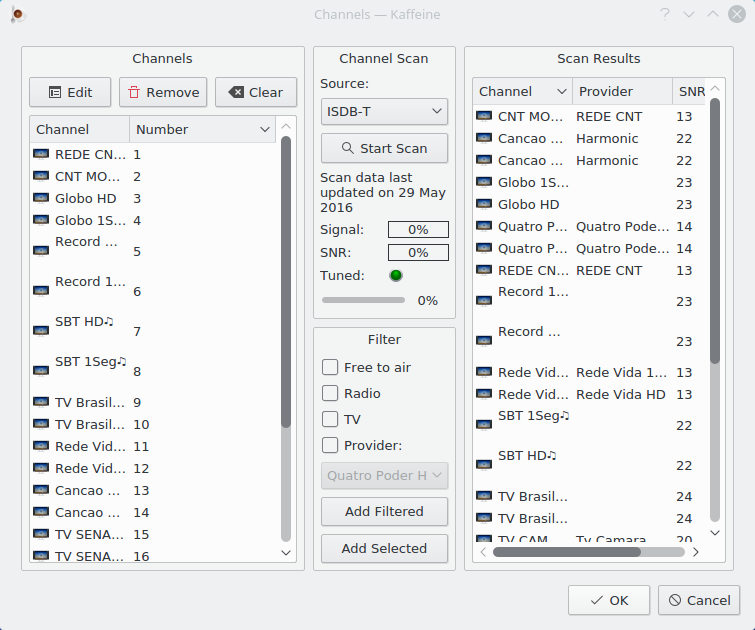
Om mer än en standard stöds, gör kombinationsrutan Källa det möjligt att välja den som ska användas för sökningen. Glöm inte bort att ansluta enhetens antennkabel så att den stämmer med standarden som ska användas.
När Kaffeine identifierar en kanal läses en MPEG-TS-tabell som kallas nätverksinformationstabell (NIT), som innehåller information om kanaler som använder olika inställningsparametrar utsända av samma utsändare. I vissa nätverk är det möjligt att några inställningsparametrar är lagrade i flera NIT-tabeller (kallade ”andra NIT:er”). Det är vanligare i vissa kabel- och satellitsystem. Genom att välja Sök igenom transpondrar efter andra nätverk instrueras Kaffeine att vänta och tolka alla andra NIT:er, vilket kan leda till att flera kanaler hittas, på bekostnad av att det tar mycket längre tid att slutföra kanalsökningen.
Kanalsökningen startas genom att klicka på . När det väl är färdigt dyker upptäckta kanaler upp till höger. Kanalerna kan kopieras till vänster sida genom att klicka på . Det är möjligt att kontrollera kanalens inställningsparametrar på vänster sida genom att klicka på knappen . Vissa parametrar går att justera i fönstret som dyker upp.
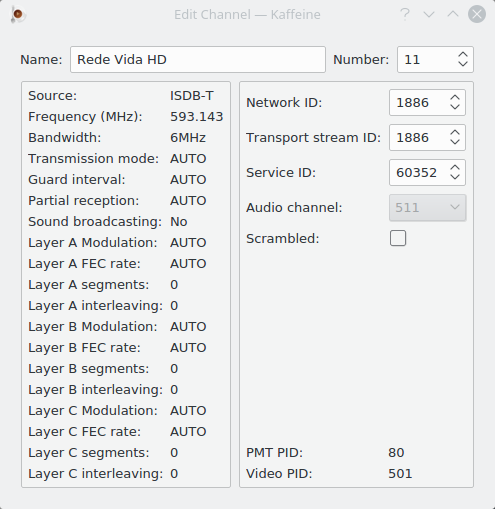
När kanalerna väl har sparats är det så enkelt att titta på tv som att klicka på knappen i huvudfönstret: